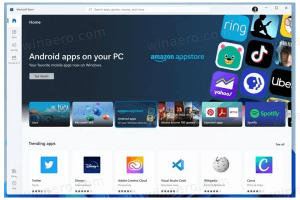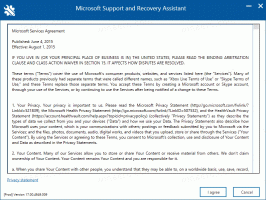עבור מ-IDE ל-AHCI לאחר התקנת Windows 7 או Windows 8

ממשק בקר מארח מתקדם (AHCI) הוא תקן טכני שהוגדר על ידי אינטל המפרט את פעולתם של בקרי דיסק טורי ATA (SATA). כאשר הוא נתמך על ידי מערכת ההפעלה וחומרת המחשב שלך, תקבל את היתרונות של תכונות כגון תור פקודות מקורי והחלפה חמה. למערכת הפעלה ישנה יותר כמו Windows XP שאינה תומכת במצב AHCI מחוץ לקופסה, ללא מנהלי התקנים שסופקו על ידי OEM, אפשר להפעיל את מצב מדור קודם (IDE) ב-BIOS כדי להגיע אליו להתקין כראוי. אם התקנת בטעות את Windows 7 או Windows 8 במצב IDE מדור קודם, וברצונך לעבור למצב AHCI, Windows לא יאתחל לאחר שתעבור מ-IDE ל-AHCI ב-BIOS. הנה איך לתקן את זה.
ראשית העבר את SATA למצב מדור קודם/IDE. אנא עיין במדריך של לוח האם שלך כדי ללמוד את המיקום המדויק של אפשרויות ה-SATA ב-BIOS שלך.
בווינדוס 7
- פתח את ה עורך רישום.
- נווט אל המקש הבא.
HKEY_LOCAL_MACHINE\SYSTEM\CurrentControlSet\services\msahci
עֵצָה: כיצד לקפוץ למפתח הרישום הרצוי בלחיצה אחת.
- שנה את ערך התחל DWORD מ-3 ל-0 כפי שמוצג בתמונה למטה.
- הפעל מחדש את המחשב והגדר את מצב SATA ל-AHCI.
אתה גמור. כעת Windows 7 תאתחל בהצלחה.
ב-Windows 8 ו-Windows 8.1
אפשרות ראשונה
- כבה או הפעל מחדש את המחשב והיכנס ל-BIOS של המערכת.
- שנה את הגדרת ATA Drive בחזרה למצב ATA, הקש אנטר כדי לקבל את השינוי ולהפעיל מחדש את המחשב.
- לחץ על כן לאזהרה לגבי שינוי המצב שזוהה בבקר ה-ATA המוטבע.
- המערכת תאתחל כרגיל למסך התחל.
הערה: ודא שאתה מכיר את חשבון המנהל המקומי והסיסמה ואתה מסוגל לאתחל בהצלחה לפני שתמשיך. - פתח שורת פקודה מוגבהת והפעל את הפקודה הבאה כדי לאפשר אתחול במצב בטוח:
bcdedit /set {current} אתחול בטוח מינימלי - הפעל מחדש את המחשב ואתחל ל-BIOS של המערכת.
- שנה את הגדרת ATA Drive ממצב ATA/IDE למצב AHCI, הקש אנטר כדי לקבל את השינוי.
- לחץ על כן לאזהרה לגבי שינוי המצב שזוהה בבקר ה-ATA המוטבע.
- המערכת תאתחל כרגיל למסך התחל במצב בטוח.
- פתח שורת פקודה מוגבהת והפעל את הפקודה הבאה כדי להסיר את אפשרות האתחול במצב בטוח:
bcdedit /deletevalue {current} אתחול בטוח - הפעל מחדש את המחשב ואתחול כרגיל, המערכת תאתחל בהצלחה למסך התחל.
אפשרות שניה
- פתח את עורך הרישום.
- נווט אל המקש הבא.
HKEY_LOCAL_MACHINE\SYSTEM\CurrentControlSet\services\storahci
- שנה את ערך התחל DWORD מ-3 ל-0.
- הפעל מחדש את המחשב והגדר את מצב SATA ל-AHCI.
זהו זה